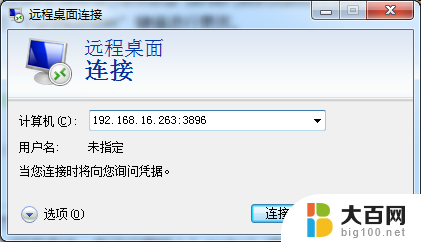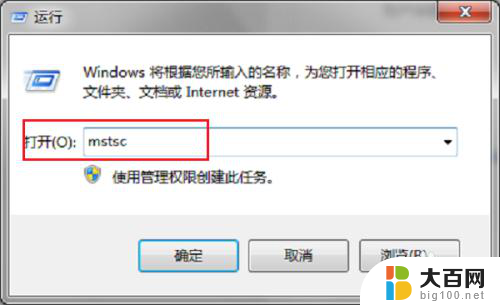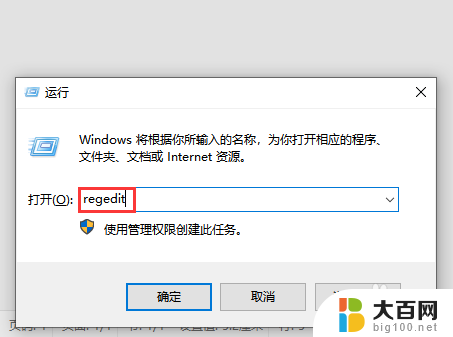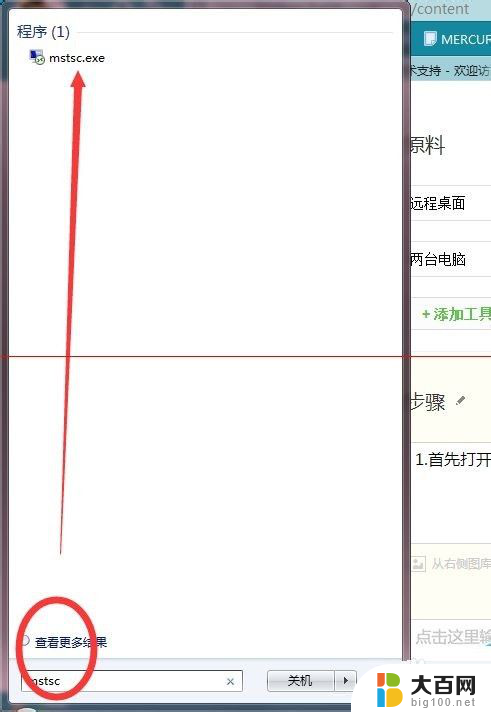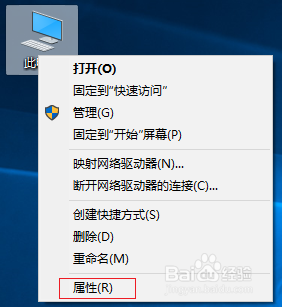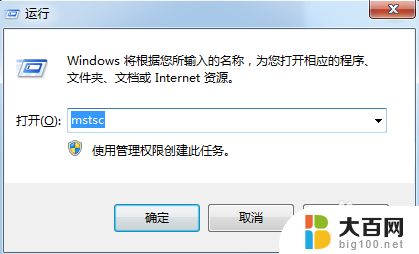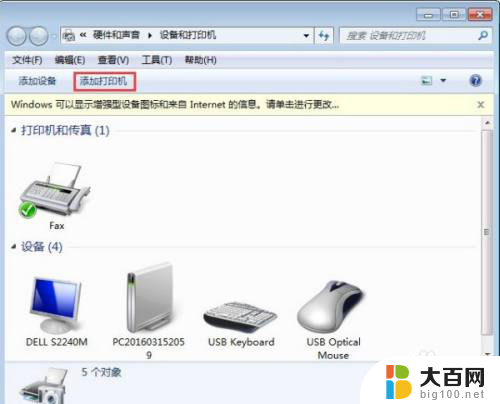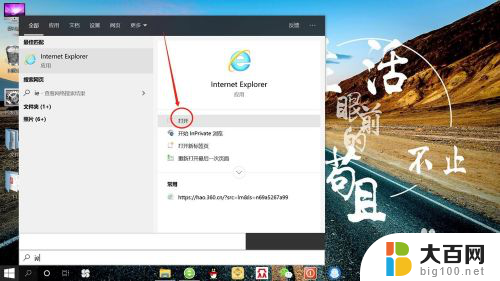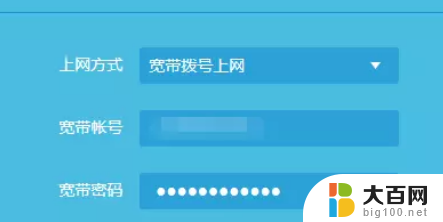windows2008增加远程桌面连接数 Windows Server 2008远程桌面连接数修改方法
windows2008增加远程桌面连接数,Windows Server 2008是一种功能强大的操作系统,它提供了远程桌面连接的功能,使用户可以通过网络远程访问服务器,有时候默认的远程桌面连接数限制可能无法满足用户的需求。为了解决这个问题,我们可以通过修改Windows Server 2008的远程桌面连接数来增加连接数量。在本文中我们将介绍如何进行这一操作,帮助用户实现更多远程桌面连接的同时提高工作效率。
步骤如下:
1.首先开启远程桌面连接,选择桌面计算机右键--属性--远程设置--远程--勾选"允许运行任意版本远程桌面的计算机连接(较不安全)"
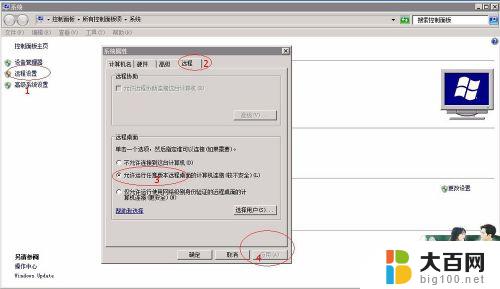
2.系统默认远程桌面连接的数量为1,操作连接数修改为2的方法:
在【控制面板】--类别选择"小图标"
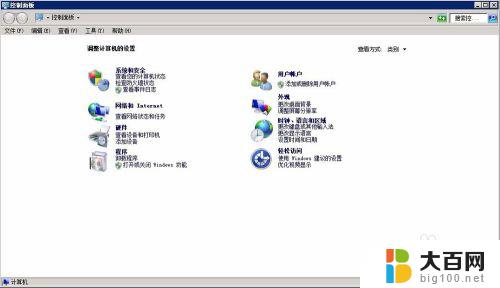
3.找到并依次打开【管理工具】--【远程桌面服务】--【远程桌面会话主机设置】

4.把【编辑设置】中"限制每个用户只能进行一个会话"设置为否

5.然后双击【连接】--【RDP-Tcp】---【网络适配器】--【最大连接数】修改为2 ,此时的同时远程桌面连接的数量即设置为2。
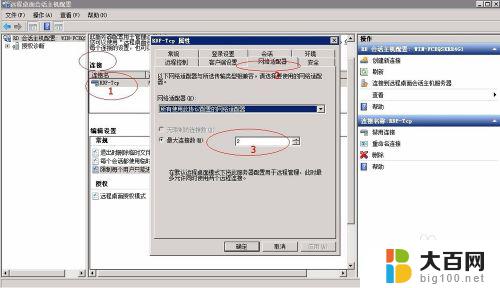
以上是增加Windows 2008远程桌面连接数的全部内容,如果你遇到了这种情况,根据这些简单快速的操作,你将能够轻松地解决问题。